В этом уроке мы переходим к построению шпангоутов.
Откроем слой проекции bok, перейдем во фронтально видовой экран, теперь необходимо построить кривую обозначающую верхнюю кромку борта. Ведем построение по верхней кромке линии чертежа обозначающей планширь. С кормы сразу переходим на бак, окончание линии можно нарисовать с небольшим выпуском. Теперь необходимо проверить построенную кривую графиком кривизны. Для того что бы максимально быстро скорректировать график выполним команду Fair, установив допуск в 10 мм. Выполним команду нажатием правой клавиши мыши. Качество графика значительно улучшилось, соответственно улучшилось качество и самой кривой.
 |  |
 |  |
Однако, как мы видим, график не является однородным, по-прежнему присутствуют перепады нехарактерные для такого легкого изгиба кривой. Выделим линию и включим контрольные точки, т.к кривая была построена вручную. Расположение контрольных точек не является равномерно распределенным по всей длине линии. Исправим это, выполнив команду Rebuild. Выберем кривую, подтвердим выбор правым кликом. И перестроим кривую с параметром point count равным оригинальному параметру кривой. Качество графика заметно улучшилось, теперь выполним команду Fair. Оставим допуск равным 10, график кривой выглядит намного лучше, но по-прежнему заметен перепад в этой части(правой верхней). Вызовем ранее выполненную команду Fair нажатием правой клавиши мыши. Выберем кривую и повторим команду.
 |  |
 |  |
Теперь необходимо визуально проверить отклонение кривой от оригинальной линии чертежа. Поскольку серьезных отклонений не наблюдается можно завершить корректировку данной кривой. Нажатием правой клавиши создадим новый слой. И разместим на нем полученную кривую. Теперь необходимо перейти к проекции полуширота. Находим на этой проекции линию регоута и строит по ней новую кривую. Можно изменить цвет слоя для того чтобы линия была более заметной. Стараемся проводить линию по центру оригинальной линии чертежа. При этом визуально контролирую плавность строящийся кривой. Закончить линию можно так же с небольшим выпуском. Это поможет более точно попасть в окончание линии на чертеже. Теперь необходимо повторить уже знакомые процедуры корректировки. На данном участке кривой мы видим, что график изменил направление. В случае этой кривой, нет основания для изменения направления кривизны. Поэтому необходимо скорректировать форму кривой, изменением положения контрольной точки. Выполнив команду Fair еще несколько раз, мы добились достаточно хорошего графика кривой. Построенные нами кривые являются проекциями, оригинальной линии регоута. Мы будем использовать данные линии при построение кривой регоута. Поэтому качеству данных проекций необходимо уделить достаточно внимания.
 |  |
 |  |
Для построения кривой по двум проекциям воспользуемся командой Curve from 2 views. Кривая по двум видам, во вкладке меню curve. Так же данную команду можно найти в подменю трансформации кривой. Выбрав данную команду необходимо указать проекции, после чего построение кривой происходит автоматически. Качество построения данной кривой так же можно проверить с помощью графика кривизны. Добавив данную кривую в меню отображения графика. Как видно по графику благодаря качественно построенным проекциям. Полученная кривая имеет достаточно хороший график. Отключим график кривизны и перейдем к дальнейшим построениям.
 |  |
 |  |
Проекцию регоута можно спрятать на суб-слой. Теперь необходимо построить линии обозначающие проекции шпангоутов на виде bok. Для этого выбираем отрезок, включаем привязку, и активируем кнопку project. Так же необходимо создать слой, в котором будут размещены эти лини. Строим прямую вертикальную линию. Теперь необходимо скорректировать ее позицию по отношению к отметке проекции шпангоута. Далее копируя линию устанавливаем ее в места отмеченные как положение шпангоутов на чертеже. Копированием производим, удерживая клавишу shift. Стараемся попасть на центр оригинальной линии чертежа.Линии мидль-шпангоута можно обозначить пунктиром. Для этого необходимо изменить тип линии в соответствующей вкладке параметров. Если после того, как вы выбрали новый тип линии, параметры не изменились в рабочем окне, необходимо изменить масштаб отображения линии. Перейдя во вкладку tools, options, вкладка annotation, linetypes типы линий. И ввести значение 100 или любое другое подходящее значение в окне параметра scale. Так же можно добавить свой тип линии, нажав кнопку add, после чего необходимо установить параметры шаблона для данной линии, указанное значение является значением первого отрезка. Если через запятую ввести еще одно значение, второе значение будет отвечать за размер пробела, кликнув левой клавишей на темно-синем прямоугольнике, можно изменить название линии.
 |  |
 | 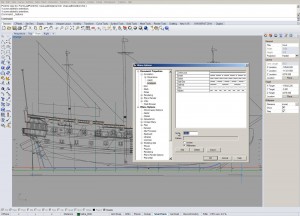 |
Теперь необходимо найти точки пересечения данных проекции шпангоутов с линией регоута и линией обшивки корпуса. Выделим линии проекции шпангоута, перейдем во вкладку surface, выберем параметр extrude curve, straight. Это команда экструдируя линии образует плоскости. Продлим плоскости таким образом, что бы они пересеклись с линией регоута. Создадим суб-слой, слоя сетка. Зададим название и выделив получившиеся плоскости расположим их на вновь созданном слое. Цвет плоскостей изменился в соответствии с цветом слоя, на котором они были расположены. Выделим слой сетка, и создадим еще один суб-слой, назвав его точки или points. Сделаем данный слой активным. Теперь выберем команду Intersection и найдем точки пересечения линии регоута линии обшивки с плоскостями проекции шпангоутов. Для этого необходимо выбрать все объекты, которые будут участвовать в пересечении. И нажать правую клавишу мыши. В местах пересечения объектов были образованы точки. Данные точки мы будем использовать как конечную и начальную точки при построении линии шпангоутов.
 |  |
 |  |
Скроем слои отображающие проекцию bok, полушироту и линии обшивки. Откроем слои с проекцией корпус и перейдем в соответствующий видовой экран. На данном виде хорошо видно, что в построение вкралась небольшая, но достаточно существенная ошибка. Линии регоута расположена ниже линий чертежа обозначающих край борта. Что бы исключить подобные ошибки при построении, можно совместить несколько проекции в одном виде.
 |  |
Разблокируем слой содержащий проекцию корпус, перейдем в перспективу, выделим чертеж, правой клавишей активируем команду rotate, rotate 3D - 3х мерный поворот. Теперь необходимо указать начальную точку оси вращения, вводим значение 0 в командную строку, перейдем в боковой видовой экран и удерживая клавишу shift построим прямую вертикальную линию оси вращения. Перейдем в перспективу левым кликом укажем опорную точку на краю чертежа. Теперь достаточно удерживая клавишу shift развернуть чертеж на 90 градусов при этом необходимо активировать параметр copy в командной строке левым кликом. Нажатием правой клавиши заканчиваем операцию.
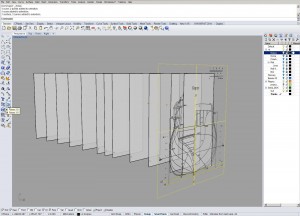 | 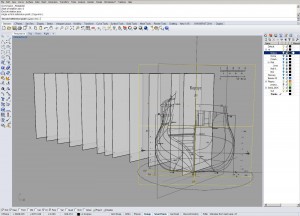 |
Пеерйдем во фронтальный видовой экран, и сместим данный чертеж немного вправо, удерживая клавишу shift. Теперь необходимо разместить на слои проекции bok. Более удобным вариантом может быть расположение дополнительного вида на суб-слое, слоя bok. Создав суб-слой и разблокировав основной слой, переместим чертеж проекции корпус на созданный слой. Такое расположение удобно тем, что во время построения можно легко проверить правильность выполняемых действий построив опорные линии.
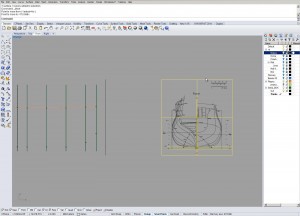 |  |
Теперь необходимо перестроить боковую проекцию линии регоута. Для этого воспользуемся командой offset curve. Выберем параметр through point. Новая кривая не совсем точно повторяем очертания корпуса в этой части чертежа. Обрежем ее с помощью команды Trim и вспомогательной линии. Построим прямую линию. Теперь выделив контрольные точки кривой, совместим крайнюю точку с началом отрезка. Отключаем контрольные точки и объединяем две линии в одну. Теперь необходимо включить график кривизны. На прямолинейном участке кривой график практически отсутствует. Вместе стыка двух кривых наблюдается небольшой скачок. Его необходимо удалить, последовательно используя команду Fair и меняя значения допуска.
 |  |
После корректировки кривой построим линию регоута по двум проекциям. Как видно новая кривая практически идеально повторяет очертания корпуса. Теперь необходимо удалить старые точки пересечения плоскостей шпангоута с линией регоута. Для этого выделяем их слева на право. Выделяем плоскости. Удерживая shift, выделяем линию регоута и выполняем команду intersections. Новые точки разместим на соответствующем слое.
 |  |
 |  |
На этом данный урок закончен.Спасибо за внимание.
- Урок №4 ГОТО ПРЕДЕСТЕНАЦИЯ. RHINO 5.0, Слои, расположение и корректировка чертежей.
- Урок №5 ГОТО ПРЕДЕСТЕНАЦИЯ. RHINO 5.0, Основные приемы работы с кривыми.
- Урок №6 ГОТО ПРЕДЕСТЕНАЦИЯ. RHINO 5.0, Варианты использования кривых.
- Урок №8 ГОТО ПРЕДЕСТИНАЦИЯ. RHINO 5.0, Построение линий регоута, планширя, точек пересечения со шпангоутами.
- Урок №8 ГОТО ПРЕДЕСТИНАЦИЯ. RHINO 5.0, Установка нулевой координаты. Построение линий киля.